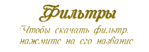Коллаж "Gnahore"
30-01-2012 21:35
к комментариям - к полной версии
- понравилось!
Это цитата сообщения Mademoiselle_Viv Оригинальное сообщение
Коллаж "Gnahore"
 [221x38]
[221x38]
 [показать]
[показать]
Адаптация для Фотошопа Mademoiselle_Viv
1. Открыть новое прозрачное изображение 900/550
Основной цвет = # 70060C
Фоновый цвет = # CEB789
2. Активировать инструмент "Градиент" и создайте градиент такого вида (урок по созданию градиента здесь)
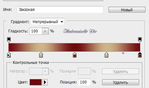 [464x274]
[464x274]
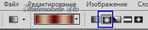 [276x56]
[276x56]
и заполните изображение так:
 [301x184]
[301x184]
3. Откройте текстуру "15_042" и загрузите ее, как узор (Редактирование - Определить узор - ок).
4. Вернитесь на коллаж и примените стиль слоя "Текстура"
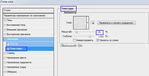 [699x357]
[699x357]
5. Новый слой.
Активируйте инструмент "Прямоугольное выделение" и отделите слева прямоугольник шириной 150 пикселей
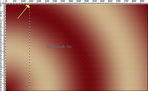 [623x382]
[623x382]
6. Заполните выделенное фоновым цветом.
7. Фильтры - Xero - frittillary
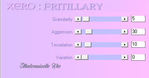 [378x198]
[378x198]
8. Выделение - Отменить.
9. Слои - Дублировать.
Переместить прямоугольник на правую сторону.
Слои - Объединить с предыдущим
10. Фильтры - toadies - what are you - 20/20
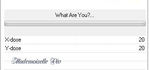 [315x148]
[315x148]
11. Откройте маску 2 и переместите на коллаж.
12. Новый слой.
Редактирование - Выполнить заливку - Цвет фона.
Отключите видимость этого слоя.
13. Вернитесь на слой "маска", перейдите в "Каналы".
Зажмите Ctrl и кликните по иконке слоя "Синий"
Перейдите в "Слои".
14. Включите видимость и активируйте верхний слой.
Выделение - Инвертировать.
Delete на клавиатуре.
Выделение - Отменить.
Слой с маской - удалить.
15. Фильтры - ap lines - silverling - dotty grid
 [496x318]
[496x318]
16. Стиль слоя - Тень
 [431x303]
[431x303]
17. Фильтры - toadies - what are you - 100/100
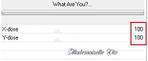 [309x127]
[309x127]
18. Фильтры - Усиление резкости - Резкость на краях.
19. Дублировать слой.
Редактирование - Трансформирование - Отразить по горизонтали
Переместить его на противоположную сторону.
Редактирование - Трансформирование - Поворот на 90° против часовой.
20. Слои - Объединить видимые.
21. Открыть маску 3 и переместить на коллаж.
22. Новый слой.
Редактирование - Выполнить заливку - Основной цвет.
Отключите видимость этого слоя.
23. Вернитесь на слой "маска", перейдите в "Каналы".
Зажмите Ctrl и кликните по иконке слоя "Синий"
Перейдите в "Слои".
24. Включите видимость и активируйте верхний слой.
Delete на клавиатуре.
Слой с маской - удалить.
25. Фильтры - Xero - frittillary
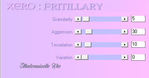 [378x198]
[378x198]
26. Фильтры - Усиление резкости - Резкость на краях.
27. Стиль слоя - Обводка.
 [383x225]
[383x225]
28. Откройте изображение "Девушки".
Прямоугольным выделением выделите часть изображения, примерно так
 [261x335]
[261x335]
Инструментом "Перемещение" перетащите его на коллаж и "Свободным трансформированием" уменьшить так, чтобы оно встало в прямоугольник.
 [342x356]
[342x356]
Стиль слоя - Тень
 [431x303]
[431x303]
Непрозрачность 50%.
29. Слои - Объединить с предыдущим.
30. Создайте новое прозрачное изображение размером 320х300.
Перетащите на него прямоугольник с девушкой.
31. Изображение - Тримминг - по умолчанию.
32. Фильтры - AAA Frame / Photo Frame
 [374x285]
[374x285]
33. Снова перетащите прямоугольник с девушкой на коллаж и поставьте на прежнее место. Предыдущий слой (без рамки) - удалить.
34. Откройте "decor-weave" и перетащите его на коллаж.
35. Открыть маску 1 и расположить на коллаже.
36. Новый слой.
Новый слой.
Редактирование - Выполнить заливку - Цвет фона.
Отключите видимость этого слоя.
37. Вернитесь на слой "маска", перейдите в "Каналы".
Зажмите Ctrl и кликните по иконке слоя "Синий"
Перейдите в "Слои".
38. Включите видимость и активируйте верхний слой.
Delete на клавиатуре.
Выделение - Отменить.
Слой с маской - удалить.
39. Фильтры - Xero - frittillary
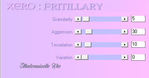 [378x198]
[378x198]
Стиль слоя - Тень
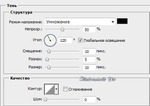 [429x304]
[429x304]
40. Фильтры - Усиление резкости - Резкость на краях.
Режим смешивания - Яркость.
41. Фильтры - eyes candy5/backlight (preset maxou входит в комплект)
Загрузить пресет в фильтр так:
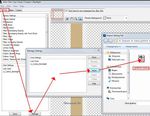 [685x530]
[685x530]
Открыть файл и нажать ок
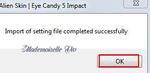 [287x140]
[287x140]
Закрыть окно импорта и нажать на пресет - ок
 [281x406]
[281x406]
42. Откройте "deco maxou" и переместите на коллаж. Разместите по своему вкусу.
43. Объедините все.
44. Стиль слоя - обводка
 [374x225]
[374x225]
45. Дубликат слоя.
46. Редактирование - Свободное трансформирование - Уменьшить до 80%
 [616x56]
[616x56]
47. Изображение - Размер холста
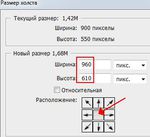 [325x297]
[325x297]
48. Новый слой - Выполнить заливку - цвет фона.
49. Фильтры - ap lines - silverling - dotty grid
 [496x318]
[496x318]
Перетащить слой под слой с коллажем.
Активировать верхний слой.
Стиль слоя - Тень
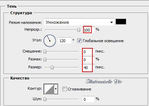 [432x307]
[432x307]
50. Открыть "woman_355_bycrealine"
Изображение - размер изображения - 60%
Изображение - Вращение изображения - Отразить холст по горизонтали.
Переместить на коллаж и расположить с правой стороны.
Стиль слоя - Тень
 [388x306]
[388x306]
Фильтры - Усиление резкости - Усиление резкости
51. Открыть цветы "calguistulipe110211"
Изображение - размер изображения - 60%
Установите на коллаже в соответствии с вашим вкусом.
Режим смешивания - Жесткий свет / непрозрачность 80%.
52. Откройте бабочек.
(Изменение размера и места в соответствии с вашим вкусом)
53. Объедините все слои.
Подпишите коллаж и измените размер до 700 пикселей по ширине.
54. Сохраните. как Jpeg.
вверх^
к полной версии
понравилось!
в evernote
Это цитата сообщения Mademoiselle_Viv Оригинальное сообщение
Коллаж "Gnahore"
 [221x38]
[221x38] [показать]
[показать]Адаптация для Фотошопа Mademoiselle_Viv
1. Открыть новое прозрачное изображение 900/550
Основной цвет = # 70060C
Фоновый цвет = # CEB789
2. Активировать инструмент "Градиент" и создайте градиент такого вида (урок по созданию градиента здесь)
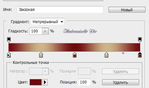 [464x274]
[464x274]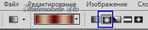 [276x56]
[276x56]и заполните изображение так:
 [301x184]
[301x184]3. Откройте текстуру "15_042" и загрузите ее, как узор (Редактирование - Определить узор - ок).
4. Вернитесь на коллаж и примените стиль слоя "Текстура"
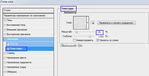 [699x357]
[699x357]5. Новый слой.
Активируйте инструмент "Прямоугольное выделение" и отделите слева прямоугольник шириной 150 пикселей
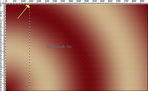 [623x382]
[623x382]6. Заполните выделенное фоновым цветом.
7. Фильтры - Xero - frittillary
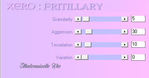 [378x198]
[378x198]8. Выделение - Отменить.
9. Слои - Дублировать.
Переместить прямоугольник на правую сторону.
Слои - Объединить с предыдущим
10. Фильтры - toadies - what are you - 20/20
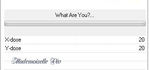 [315x148]
[315x148]11. Откройте маску 2 и переместите на коллаж.
12. Новый слой.
Редактирование - Выполнить заливку - Цвет фона.
Отключите видимость этого слоя.
13. Вернитесь на слой "маска", перейдите в "Каналы".
Зажмите Ctrl и кликните по иконке слоя "Синий"
Перейдите в "Слои".
14. Включите видимость и активируйте верхний слой.
Выделение - Инвертировать.
Delete на клавиатуре.
Выделение - Отменить.
Слой с маской - удалить.
15. Фильтры - ap lines - silverling - dotty grid
 [496x318]
[496x318]16. Стиль слоя - Тень
 [431x303]
[431x303]17. Фильтры - toadies - what are you - 100/100
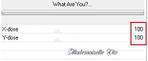 [309x127]
[309x127]18. Фильтры - Усиление резкости - Резкость на краях.
19. Дублировать слой.
Редактирование - Трансформирование - Отразить по горизонтали
Переместить его на противоположную сторону.
Редактирование - Трансформирование - Поворот на 90° против часовой.
20. Слои - Объединить видимые.
21. Открыть маску 3 и переместить на коллаж.
22. Новый слой.
Редактирование - Выполнить заливку - Основной цвет.
Отключите видимость этого слоя.
23. Вернитесь на слой "маска", перейдите в "Каналы".
Зажмите Ctrl и кликните по иконке слоя "Синий"
Перейдите в "Слои".
24. Включите видимость и активируйте верхний слой.
Delete на клавиатуре.
Слой с маской - удалить.
25. Фильтры - Xero - frittillary
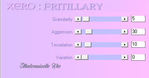 [378x198]
[378x198]26. Фильтры - Усиление резкости - Резкость на краях.
27. Стиль слоя - Обводка.
 [383x225]
[383x225]28. Откройте изображение "Девушки".
Прямоугольным выделением выделите часть изображения, примерно так
 [261x335]
[261x335]Инструментом "Перемещение" перетащите его на коллаж и "Свободным трансформированием" уменьшить так, чтобы оно встало в прямоугольник.
 [342x356]
[342x356]Стиль слоя - Тень
 [431x303]
[431x303]Непрозрачность 50%.
29. Слои - Объединить с предыдущим.
30. Создайте новое прозрачное изображение размером 320х300.
Перетащите на него прямоугольник с девушкой.
31. Изображение - Тримминг - по умолчанию.
32. Фильтры - AAA Frame / Photo Frame
 [374x285]
[374x285]33. Снова перетащите прямоугольник с девушкой на коллаж и поставьте на прежнее место. Предыдущий слой (без рамки) - удалить.
34. Откройте "decor-weave" и перетащите его на коллаж.
35. Открыть маску 1 и расположить на коллаже.
36. Новый слой.
Новый слой.
Редактирование - Выполнить заливку - Цвет фона.
Отключите видимость этого слоя.
37. Вернитесь на слой "маска", перейдите в "Каналы".
Зажмите Ctrl и кликните по иконке слоя "Синий"
Перейдите в "Слои".
38. Включите видимость и активируйте верхний слой.
Delete на клавиатуре.
Выделение - Отменить.
Слой с маской - удалить.
39. Фильтры - Xero - frittillary
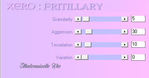 [378x198]
[378x198]Стиль слоя - Тень
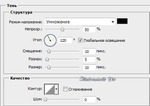 [429x304]
[429x304]40. Фильтры - Усиление резкости - Резкость на краях.
Режим смешивания - Яркость.
41. Фильтры - eyes candy5/backlight (preset maxou входит в комплект)
Загрузить пресет в фильтр так:
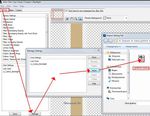 [685x530]
[685x530]Открыть файл и нажать ок
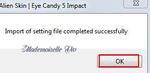 [287x140]
[287x140]Закрыть окно импорта и нажать на пресет - ок
 [281x406]
[281x406]42. Откройте "deco maxou" и переместите на коллаж. Разместите по своему вкусу.
43. Объедините все.
44. Стиль слоя - обводка
 [374x225]
[374x225]45. Дубликат слоя.
46. Редактирование - Свободное трансформирование - Уменьшить до 80%
 [616x56]
[616x56]47. Изображение - Размер холста
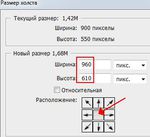 [325x297]
[325x297]48. Новый слой - Выполнить заливку - цвет фона.
49. Фильтры - ap lines - silverling - dotty grid
 [496x318]
[496x318]Перетащить слой под слой с коллажем.
Активировать верхний слой.
Стиль слоя - Тень
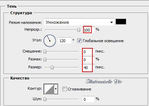 [432x307]
[432x307]50. Открыть "woman_355_bycrealine"
Изображение - размер изображения - 60%
Изображение - Вращение изображения - Отразить холст по горизонтали.
Переместить на коллаж и расположить с правой стороны.
Стиль слоя - Тень
 [388x306]
[388x306]Фильтры - Усиление резкости - Усиление резкости
51. Открыть цветы "calguistulipe110211"
Изображение - размер изображения - 60%
Установите на коллаже в соответствии с вашим вкусом.
Режим смешивания - Жесткий свет / непрозрачность 80%.
52. Откройте бабочек.
(Изменение размера и места в соответствии с вашим вкусом)
53. Объедините все слои.
Подпишите коллаж и измените размер до 700 пикселей по ширине.
54. Сохраните. как Jpeg.
Вы сейчас не можете прокомментировать это сообщение.
Дневник Коллаж "Gnahore" | Ира_Ида - Дневник Ира_Ида |
Лента друзей Ира_Ида
/ Полная версия
Добавить в друзья
Страницы:
раньше»